Um zu kontrollieren, ob die gefundenen Fragmente korrekt sind, möchten wir die Original-Daten mit den neuen, automatisch generierten Daten vergleichen.
▪Auswerten - Analyse - Zeitdiagram ![]() klicken, um das Zeitdiagramm wieder zu öffnen.
klicken, um das Zeitdiagramm wieder zu öffnen.
▪Die gleichen Codes wie zuvor wählen UND den neuen Code Blickkontakt positiv aus der Klasse Co-Occurrences hinzufügen, wie im Bild zu sehen.
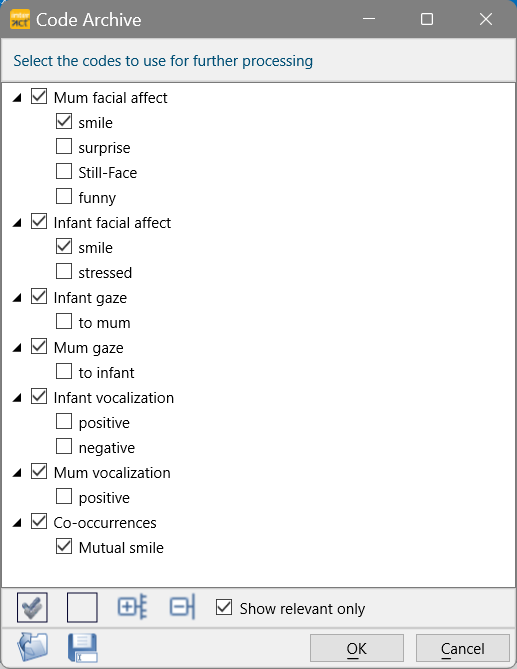
▪Mit OK bestätigen.
TIPP: Ein Klick auf das Symbol Datei öffnen ![]() links unten stellt Ihre letzte Auswahl an Codes wieder her. Wie Sie bestimmte Gruppen mit Codes als Filter vordefinieren, wird in Vordefinierte Filter sichern und anwenden erklärt.
links unten stellt Ihre letzte Auswahl an Codes wieder her. Wie Sie bestimmte Gruppen mit Codes als Filter vordefinieren, wird in Vordefinierte Filter sichern und anwenden erklärt.
Auswahl DatenSets
| Original-Datenstruktur - Wenn Sie die Original-Datenstruktur NICHT geändert haben und die neuen Ereignisse daher in den Original-DatenSets eingefügt wurden: |
▪Das gleiche DatenSet (bzw. die gleichen DatenSets), auf die der Co-occurrence Filter angewendet wurde, wieder auswählen.
Das Zeitdiagramm wird den neuen Code nun direkt unterhalb der bereits vorhandenen Codes im jeweils gleichen DatenSet anzeigen:
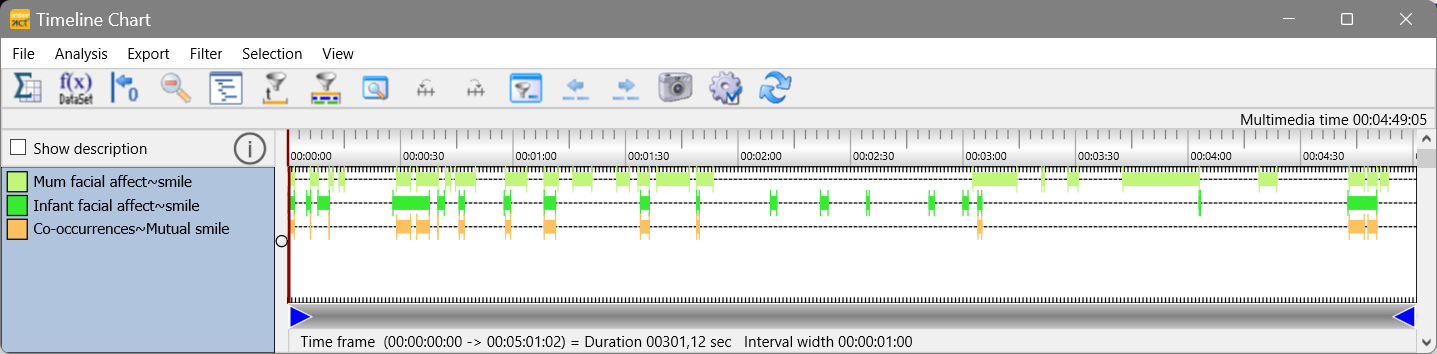
| Neue DatenSets - Wenn Sie sich für zusätzliche DatenSets entschieden haben, finden Sie die neuen Ereignisse dort: |
▪DatenSet 1 und DatenSet 4 im nächsten Dialogfenster auswählen (Die Strg -Taste beim Anklicken von DatenSet 4 drücken).
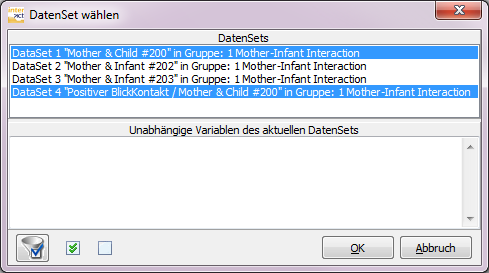
Das Zeitdiagramm wird nun die Original-Daten aus DatenSet 1 UND die neu generierten Daten aus DatenSet 4 gleichzeitig anzeigen:
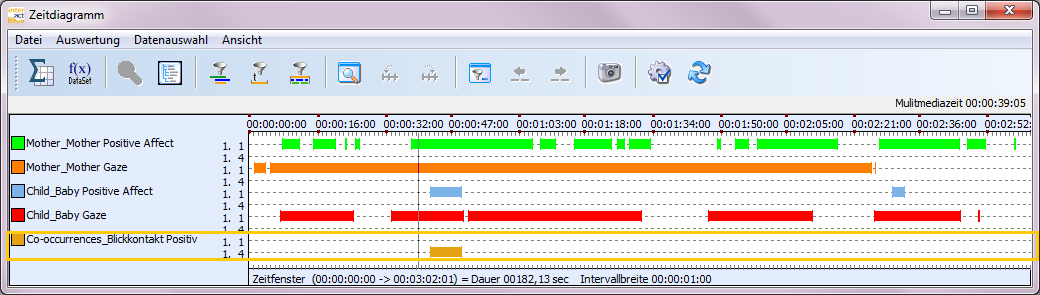
Wie Sie sehen, bietet jede Klasse/Code-Kombination nun zwei Zeilen mit Nummern (1.1 & 1.4). Die Daten von DatenSet 1 werden in Zeile 1.1. angezeigt, die Daten von DatenSet 4 in der zweiten Zeile 1.4. Daher enthält nur die zweite Zeile die Information zum neuen Code Eye Contact Positive (dies ist der einzige Code im DatenSet 4 in unserem Beispiel).
Die Codes innerhalb der orange farbigen Markierung (die in diesem Bild nachträglich eingezeichnet wurde) zeigen deutlich, dass INTERACT die korrekten Fragmente gefunden hat, nämlich genau die Zeiträume, in denen die vier Codes gleichzeitig kodiert wurden.
Statistik überprüfen
Selbstverständlich können Sie nun die statistischen Werte sowohl für die Original-Daten als auch für die neuen Daten direkt abfragen:
▪Im Zeitdiagramm-Fenster auf ![]() klicken oder den Befehl Auswertung - Statistik über DatenSets aus dem Menü auswählen.
klicken oder den Befehl Auswertung - Statistik über DatenSets aus dem Menü auswählen.
Das nun erscheinende Fenster Ergebnisse enthält jetzt auch die Co-occurrence-Daten:
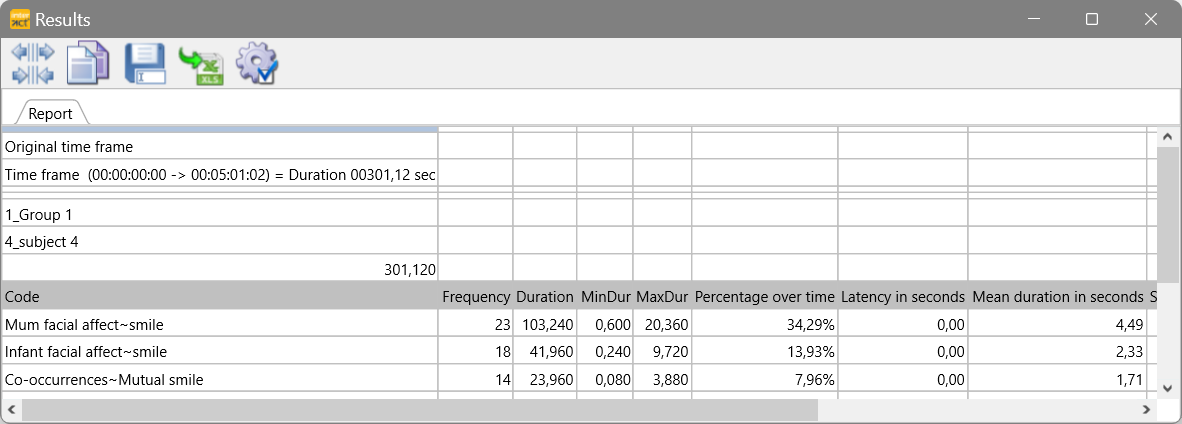
Hinweis: Wenn Sie sich beim Co-occurrence-Filter für neue DatenSets entschieden haben, werden die Ergebnisse für die neuen Ereignisse im entsprechenden DatenSet aufgelistet.